ビンに登録したクリップを検索
条件を設定し、ビンに登録したクリップを検索することができます。
検索を実行すると、フォルダービューの[検索]に検索結果のフォルダーが作成され、検索条件に合致したクリップを参照できます。
1) フォルダービューで検索対象のフォルダーを選ぶ
2) [クリップリスト]をクリックする

-
検索設定ペインが表示されます。
3) 検索条件を設定し、[検索]をクリックする
-
検索条件に合致したクリップがクリップビューに表示されます。
同時にフォルダービューの[検索]に、検索結果のフォルダーが作成されます。検索結果のフォルダーには検索条件が設定されているため、検索条件に該当する新たなクリップがビンに登録されると、自動的に検索結果のフォルダーに登録されます。

-
検索結果のフォルダーの検索条件は編集できます。検索結果のフォルダーを選び、検索設定ペインで検索条件を編集して[更新]をクリックします。
-
[検索]のフォルダーは、並び順や階層を変更できます。
移動したいフォルダーを移動先にドラッグ&ドロップします。
-
フォルダー名を変更するには、フォルダーを選択し、フォルダー名を再度クリックします。
フォルダーを右クリックし、[名前の変更]をクリックしてもフォルダー名を変更できます。
-
検索設定ペインを閉じるには、再度[クリップリスト]をクリックします。
検索設定ペイン
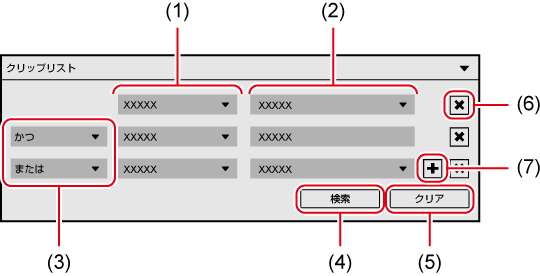
|
(1) |
検索カテゴリ |
クリックすると、検索カテゴリを選択できます。 |
|
(2) |
検索内容 |
選択した検索カテゴリごとに、検索内容を設定します。 |
|
(3) |
[かつ]/[または] |
複数の検索条件の成立条件を設定します。 |
|
(4) |
[検索] |
クリックすると、設定した検索条件で検索を実行します。 |
|
(5) |
[クリア] |
クリックすると、設定した検索条件を初期化します。 |
|
(6) |
[×] |
検索条件を削除します。 |
|
(7) |
[+] |
検索条件を追加します。 |
検索結果の削除
不要になった検索結果のフォルダーを削除します。
1) 削除する検索結果のフォルダーを右クリックし、[検索結果のクリア]をクリックする
-
削除の確認ダイアログが表示されます。
2) [はい]をクリックする

-
検索結果のフォルダーを削除すると、元に戻すことはできません。
|
|
|---|
|
